Modèle : Mode d'emploi
Votre candidature viens d'être acceptée ?
Félicitations, vous êtes à présent un modèle Fétichic ! Commencez votre parcours pas à pas grâce à ce tutoriel. Il est destiné à vous familiariser avec les outils de Fétichic, de la création du produit à la gestion d’une commande, tout en vous garantissant une visibilité optimale et donc les meilleurs résultats pour vos ventes.
Les étapes
Avant de commencer !
Rendez-vous sur la page Mon Compte. Cliquez sur le bouton Gérer ma boutique pour accéder à votre Boutique. Ici, vous pourrez gérer l’intégralité de votre activité de modèle : le paramétrage de votre profil personnel, la gestion de vos produits, vos retraits ainsi que différentes statistiques concernant vos ventes. C’est un endroit qui vous est personnel, aucune des informations s’y trouvant n’est communiqué à vos clients ou à d’autres membres.
Mon Tableau de Bord
Bienvenue sur votre Tableau de Bord. Sur cette page d’accueil, vous avez accès aux statistiques générales de votre boutique, ainsi qu’à votre messagerie et aux dernières annonces générales de notre part. Vous avez accès à différents onglets présentés ci-dessous :
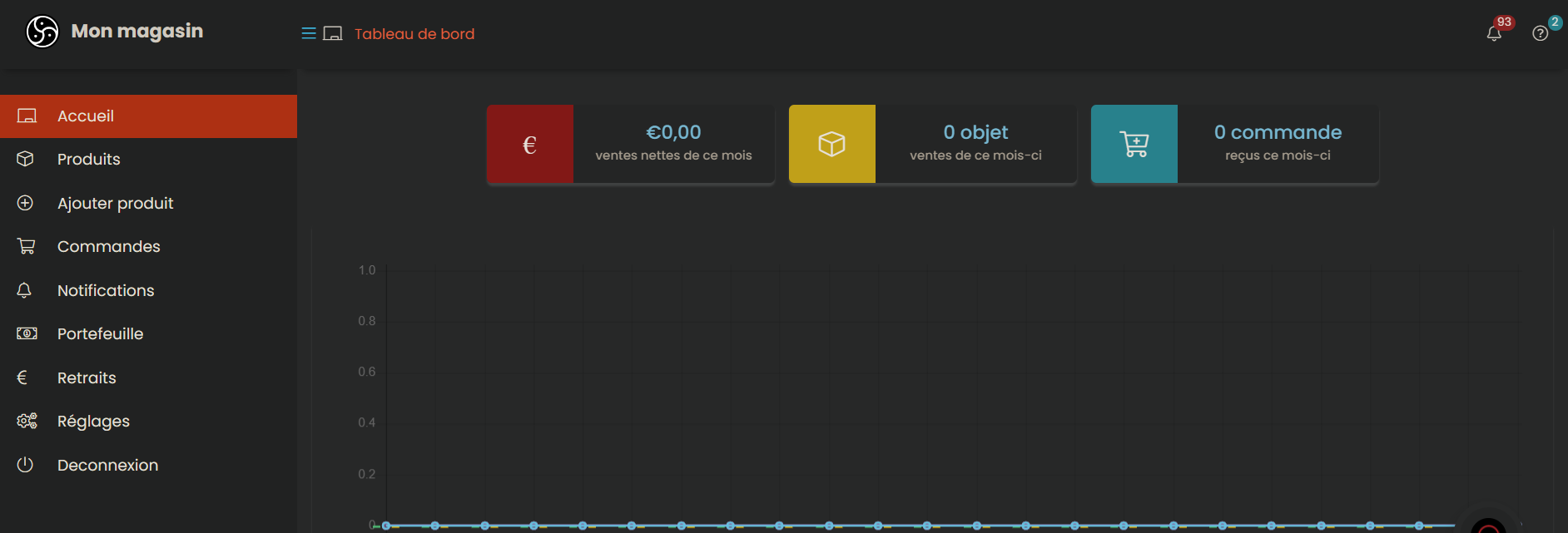
Rendez vous à présent dans les Réglages pour commencer la configuration de votre compte.
Mes Réglages
Dans l’onglet Réglages vous avez accès aux paramètres de votre boutique.
Rendez vous dans l’onglet Boutique pour commencer la configuration de votre compte.
Boutique
Dans Boutique vous pouvez configurer votre profil visible par les autres membres.
Paramètres généraux
Nom de la Boutique* : Le nom de votre profil affiché sur Fétichic.fr
Lien de la Boutique* : Définit votre lien Fétichic.fr/profil/votre-nom (Nous vous conseillons de ne pas le changer au cours de votre activité, sous peine d’une perte de référencement)
Email et Téléphone* : Les informations nécessaires à l’administrateur afin de vous contacter (en cas de règlement de litiges par exemple). Ils ne sont pas visibles pour les autres utilisateurs du site.
*Ces données doivent-être obligatoirement remplies.
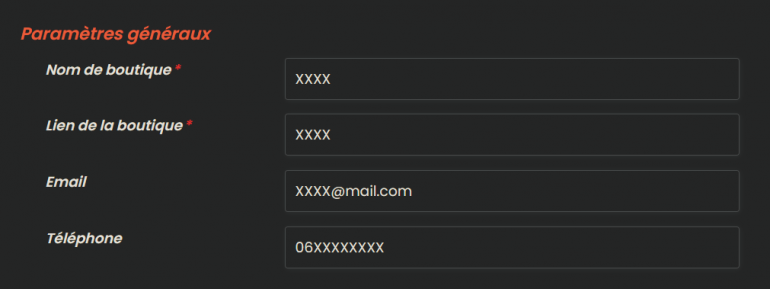
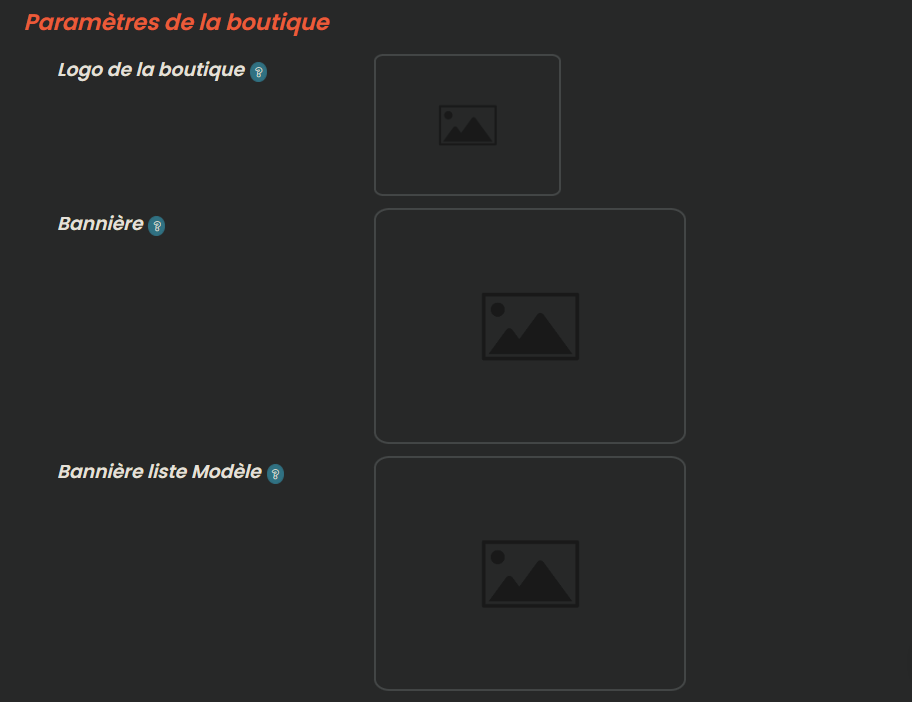
Apparence de la boutique
Logo de la boutique :
Il s’agit du logo de votre Boutique présent sur les pages Les Modèles, sur votre Profil et notre page d’accueil si vous êtes à la hauteur ! La taille conseillée de l’image est de 125×125 pixels. Nous vous conseillons une photo de vous mais toutes les folies s’offrent à vous.
Bannière:
Bannière liste Modèle:
Description de votre Boutique
La description de votre boutique est primordiale ! Elle est présente sur votre page Boutique et permet à vos futurs clients de vous connaître et de savoir ce que vous proposez. Décrivez vous, parlez de vos fantasmes et fétiches, listez vos prestations, racontez une histoire, cette page est votre terrain de jeu. Nous vous conseillons tout de même une longueur minimale, les profils les plus intéressants sont souvent les mieux classés, alors amusez-vous !
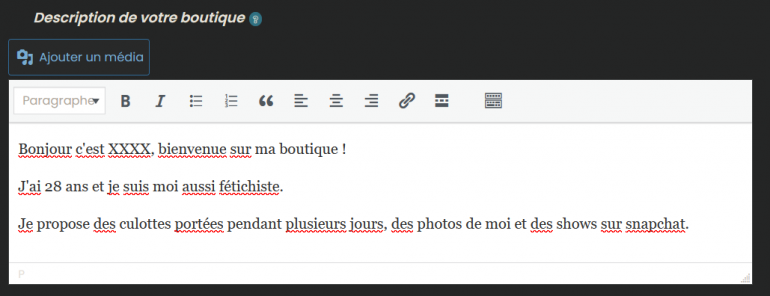
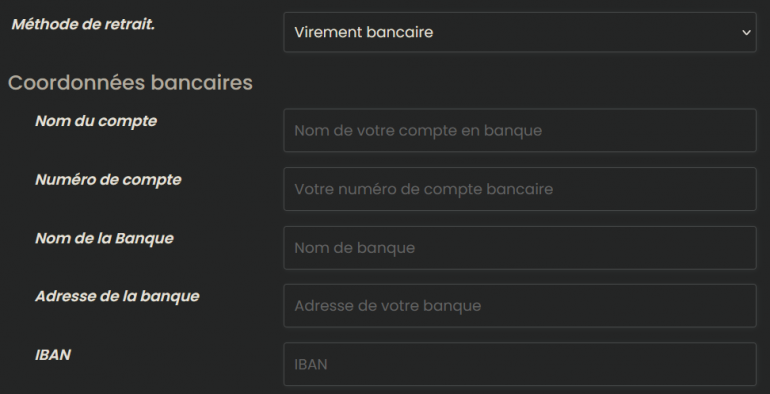
Paiements
L’écran Paiements vous propose de choisir votre solution de retrait :
Paypal en saisissant l’adresse mail liée à votre compte Paypal.
Virement bancaire en remplissant vos informations bancaires.
Politique de votre Boutique
Les informations de l’onglet Politique de la Boutique ne sont pas obligatoires. Cependant, si vous avez des conditions spéciales de livraison, si vous décidez de ne pas accepter les remboursements, ou n’importe quelle précision suite à un achat dans votre boutique, alors précisez ces spécificités sur cette page. De même, si Fétichic devient votre principale source de revenu, vous serez dans l’obligation de disposer de Conditions Générales de Vente, qui pourront être saisies ici.
Avant de quitter les réglages, pensez à envoyer une preuve de votre identité pour devenir Modèle certifié.
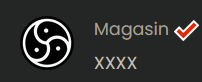
Devenez Modèle Certifié
Cliquez sur le bouton Vérification en haut à droite de la page Réglages. Ajoutez maintenant une photo de votre pièce d’identité, suivie de votre adresse, cochez la case Demander Vérification, puis sauvegardez.
Suite à cela vous pourrez ajouter des produits sans limites et débloquez un badge de certification. ATTENTION: Si vous ne vérifiez pas votre Identité, vous ne pourrez pas ajouter de produits.
Félicitations, votre compte est maintenant configuré. Vous pouvez à présent ajouter votre premier produit !
Ajouter un produit
Pour ajouter votre premier produit, rendez vous depuis votre Tableau de bord sur l’onglet Ajouter un Produits.
Vous pouvez publier 2 types de produits: Prestation et envoi et Téléchargeable.
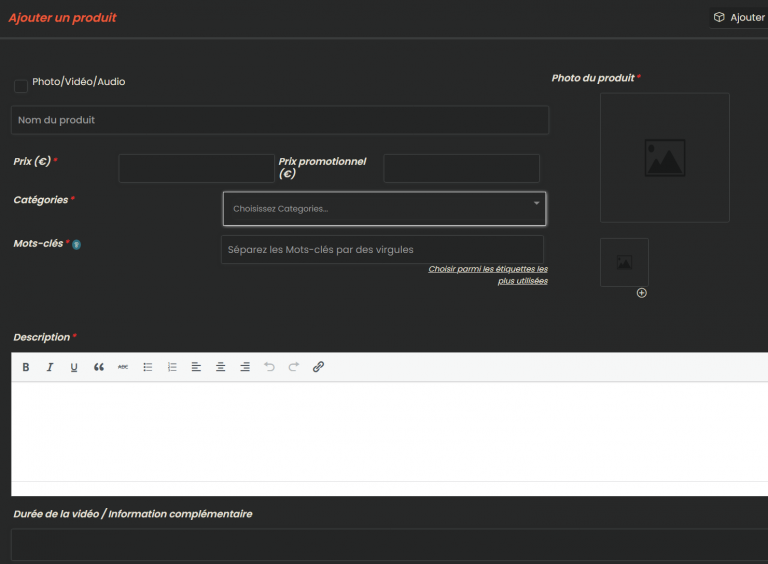
Voici le formulaire à remplir pour ajouter un produit. Ce produit apparaîtra ensuite dans votre page Boutique et dans la Boutique du Site.
Si vous souhaitez vendre une vidéo ou des photos cochez Photo/Vidéo/Audio. Choisissez ensuite la catégorie correspondante dans le menu défilant.
Si vous voulez vendre une prestation en cam, snap, skype etc… (roleplay, domination, discussion) indiquez le moyen de vous contacter sous ce formulaire dans Note pour le client.
Si vous souhaitez vendre une Prestation comme par exemple une culotte sale, prenez en compte lorsque vous définissez le prix que les frais de port sont à votre charge.
Vous retirerez cependant 100% du prix que vous aurez définis.
Pour un produit téléchargeable, sous le précédent formulaire, cliquez sur l’onglet Photo/Vidéo/Audio.
Choisissez un nom au fichier puis cliquez sur le bouton Télécharger pour ajouter un fichier depuis votre portable/ordinateur.
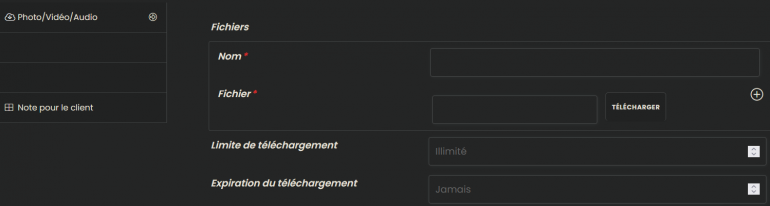
Une fois que vous avez rempli le formulaire, il ne reste plus qu’à appuyer sur le bouton Soumettre pour le mettre en ligne.

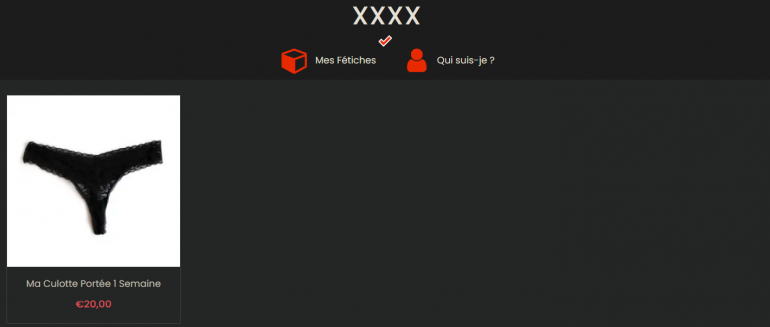
Une fois votre produit mis en ligne, vous pouvez y accéder depuis votre Boutique.
Vous pouvez modifier, archiver, ou supprimer vos produits quand vous le souhaitez.
Maintenant que vous avez publié votre premier produit, vous allez faire votre première vente !
Nouveauté !
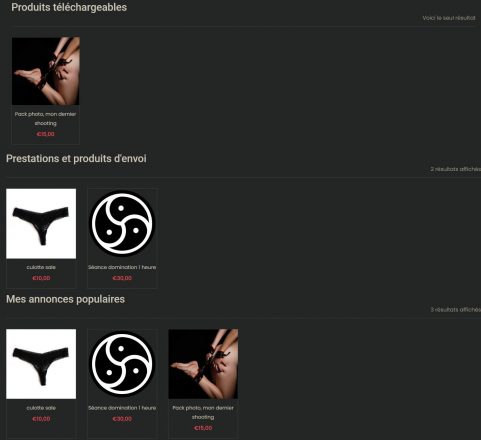
La première vente
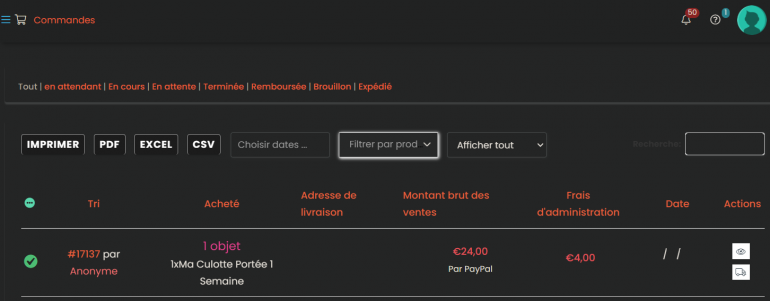
Vous venez d’effectuer votre première vente, vous trouverez le resumé sur l’onglet Commande.
Cliquez sur l’œil pour en savoir plus sur la commande.
Vous trouverez ici l’adresse du client si le produit est physique.
Si votre produit est physique, pour traiter la commande, dans la rangée Actions appuyez sur le bouton Marquer comme envoyé (camion). Renseignez par la suite :
- le code d’accès au suivi du colis
- le lien du suivi de l’envoi
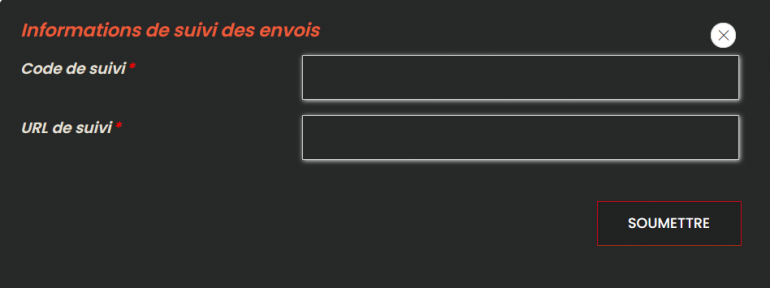
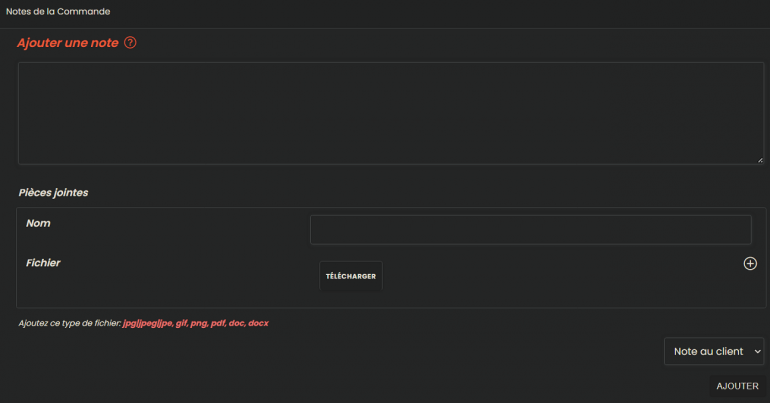
Si votre produit est virtuel, et que vous n’avez pas ajouté de note lors de la création du produit, la commande ne pourra pas être traitée. Ajoutez en une en cliquant sur le bouton Voir les détails (oeil).
En dessous du récapitulatif de la commande ajoutez une note comportant le moyen pour le client de vous joindre. (identifiant Snap, Skype..)
Gardez toujours une preuve que votre commande a été réalisée au cas où le client viendrait à faire une réclamation. (Une capture d’écran si c’est un produit virtuel)
Rendez-vous maintenant sur l’onglet Portefeuille.
Ici vous trouverez les chiffres de vos ventes et le montant de vos retraits.
Cet onglet vous sert de livre de compte.
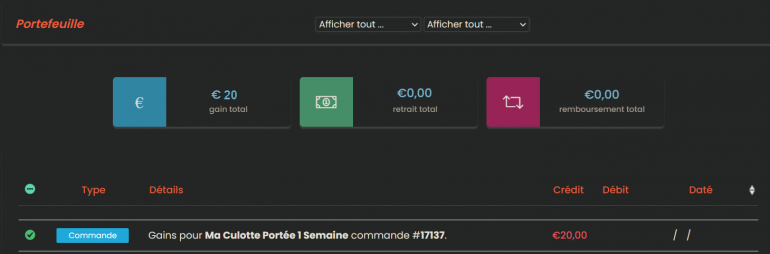

Dès lors que le statut de votre commande est “Terminée” , vous pouvez prétendre aux retrait de vos gains !
*Si la commande est physique elle sera “Terminée” quand le client aura reçu le colis.
Retrait de vos gains
Pour envoyer l’argent de vos ventes sur votre compte bancaire ou Paypal, rendez-vous sur l’onglet Retraits.
Choisissez les gains de votre commande et cliquez ensuite sur demande pour envoyer votre requête à l’administrateur.
Vous serez prévenu par mail ou dans votre onglet Messagerie lorsque l’administrateur traitera votre demande.
Vous pouvez prétendre au retrait de votre solde tous les 15 jours.
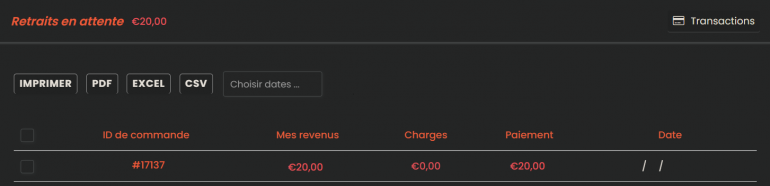
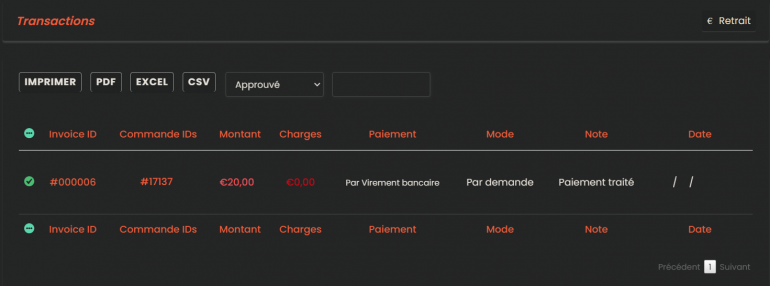
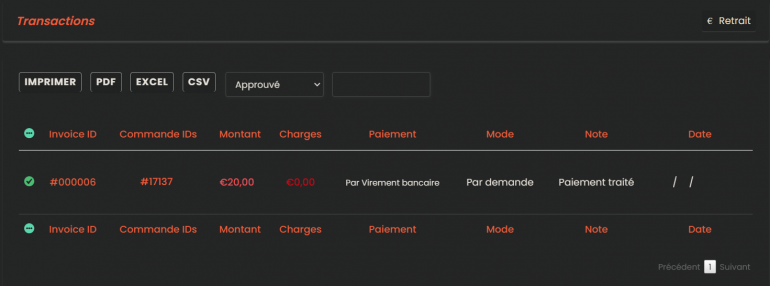
Dès que votre demande est traitée, vous trouverez le compte rendu en cliquant sur le bouton Transactions.
Ils ne vous reste plus qu’a répéter l’opération autant de fois que vous le souhaitez pour garantir votre succès.
Bonne navigation sur Fétichic.fr !
Aide & information.
Pour toute autre demande vous pouvez nous contacter a l’adresse : contact@fétichic.fr ou contact@xn--ftichic-bya.fr
